Schrijver:
Frank Hunt
Datum Van Creatie:
17 Maart 2021
Updatedatum:
1 Juli- 2024
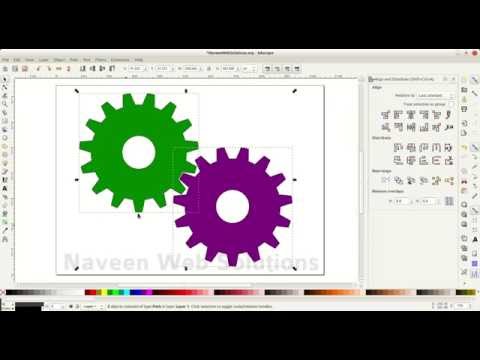
Inhoud
- Stappen
- Methode 1 van 3: Verf de tandwielen - goud
- Methode 2 van 3: Verf de tandwielen - staal
- Methode 3 van 3: Verf de tandwielen - papiertekening
Gladde, symmetrische tandwielen kunnen moeilijk met de hand of zelfs op een computer te tekenen zijn. De Inkscape-toepassing kan uw leven op dit gebied echter veel gemakkelijker maken.
Stappen
 1 Maak eerst een versnelling met de actie "versnellingen". In de huidige versie 0.46 bevindt het zich in "Effecten> Render> Gears". In versie 0.47 is dezelfde actie te vinden in "Extensies> Render> Gears" .br>
1 Maak eerst een versnelling met de actie "versnellingen". In de huidige versie 0.46 bevindt het zich in "Effecten> Render> Gears". In versie 0.47 is dezelfde actie te vinden in "Extensies> Render> Gears" .br> - Voer de parameters in waarvan u het tandwiel wilt krijgen. Als Live Preview is ingeschakeld, worden uw wijzigingen onmiddellijk op de afbeelding toegepast.>
 2 Maak een kring aan de binnenkant van de versnelling.
2 Maak een kring aan de binnenkant van de versnelling. 3 De functieset Venster uitlijnen en distribueren gebruiken lijn de cirkels uit met het midden. In het voorbeeld wordt aanbevolen om de functie "Relatief to:" in te stellen op de modus "Grootste item", zodat u de uitlijning op het grootste object krijgt.
3 De functieset Venster uitlijnen en distribueren gebruiken lijn de cirkels uit met het midden. In het voorbeeld wordt aanbevolen om de functie "Relatief to:" in te stellen op de modus "Grootste item", zodat u de uitlijning op het grootste object krijgt.  4 nutsvoorzieningen trek de omtrek van het wiel af. Om dit te doen, moet u deze twee objecten degroeperen, aangezien de toepassing ze standaard in één groep heeft gecombineerd.
4 nutsvoorzieningen trek de omtrek van het wiel af. Om dit te doen, moet u deze twee objecten degroeperen, aangezien de toepassing ze standaard in één groep heeft gecombineerd.  5 Laten we verder gaan met spaken maken.
5 Laten we verder gaan met spaken maken. 6 Maak een rechthoek en centreer uitlijning.
6 Maak een rechthoek en centreer uitlijning. 7 Kopieer de rechthoek en zet deze loodrecht op de eerste.
7 Kopieer de rechthoek en zet deze loodrecht op de eerste. 8 Selecteer beide rechthoeken en roteer ze in een willekeurige richting.
8 Selecteer beide rechthoeken en roteer ze in een willekeurige richting. 9 Selecteer alle objecten en combineer ze met behulp van de "union"-functie.
9 Selecteer alle objecten en combineer ze met behulp van de "union"-functie. 10 Maak een kleinere cirkel, plaats het in het midden van het tandwiel, centreer en voeg alle objecten opnieuw samen.
10 Maak een kleinere cirkel, plaats het in het midden van het tandwiel, centreer en voeg alle objecten opnieuw samen.- Om een gat voor de as te maken, maken we nog een cirkel, centreren deze en trekken deze van het wiel af.

- De eerste versnelling is klaar!

- De tanden moeten hetzelfde zijn in alle gekoppelde tandwielen, dus gebruik het tandwielvenster om nieuwe tandwielen te maken en verander alleen het aantal tanden:

- Maak een complexer mechanisme:

- Om een gat voor de as te maken, maken we nog een cirkel, centreren deze en trekken deze van het wiel af.
 11 Je kunt nog complexere mechanismen maken door parallelle tandwielen toe te voegen met andere parameters. De parameters kunnen variëren, omdat de parallelle versnellingen geen interactie hebben met degene die u in het begin hebt gemaakt.
11 Je kunt nog complexere mechanismen maken door parallelle tandwielen toe te voegen met andere parameters. De parameters kunnen variëren, omdat de parallelle versnellingen geen interactie hebben met degene die u in het begin hebt gemaakt.
Methode 1 van 3: Verf de tandwielen - goud
 1 nutsvoorzieningen geef de tandwielen een meer "echte" uitstraling door een metalen oppervlak te simuleren, bijvoorbeeld goud of brons, beide acties zijn vrij gelijkaardig.
1 nutsvoorzieningen geef de tandwielen een meer "echte" uitstraling door een metalen oppervlak te simuleren, bijvoorbeeld goud of brons, beide acties zijn vrij gelijkaardig. 2 Kies een kleur. Metallic is geen kleur, het is een effect dat is gemaakt om de weerkaatsing van licht van objecten te simuleren. In dit artikel gebruiken we een multi-stop verloop met twee of meer kleuren.
2 Kies een kleur. Metallic is geen kleur, het is een effect dat is gemaakt om de weerkaatsing van licht van objecten te simuleren. In dit artikel gebruiken we een multi-stop verloop met twee of meer kleuren. - Om goud te simuleren, moet het verloop wat oranje en een mengsel van lichte en donkere tinten geel bevatten.
- Om brons te imiteren is geel met een groene tint geschikt (geoxideerd koper wordt groen),
- Om ijzer te simuleren, zijn grijstinten geschikt.
- Voor chroom zijn ook grijstinten geschikt, maar het oppervlak is glanzender. Dit effect kan worden bereikt door het contrast te verhogen, in het bereik van bijna zwart tot bijna wit. Gebruik voor zilver minder contrasterende grijstinten, enz.
 3 Pas het resulterende verloop toe op een van de tandwielen.
3 Pas het resulterende verloop toe op een van de tandwielen. 4 Om objecten er driedimensionaal uit te laten zien, schaduwen toevoegen. Maak hiervoor een kopie van het object, schilder het zwart, verplaats het een paar pixels naar beneden en naar rechts, plaats het onder het tandwiel, voeg vervaging en transparantie toe.
4 Om objecten er driedimensionaal uit te laten zien, schaduwen toevoegen. Maak hiervoor een kopie van het object, schilder het zwart, verplaats het een paar pixels naar beneden en naar rechts, plaats het onder het tandwiel, voeg vervaging en transparantie toe. - Om te voorkomen dat de tandwielen in de lucht hangen, voegt u een achtergrond toe en kleurt u deze met hetzelfde gouden verloop (als u het voorbeeld volgt). Voor de eenvoud kunt u een andere, mogelijk donkerdere kleur gebruiken.
 5 Voeg meer versnellingen toe.
5 Voeg meer versnellingen toe.- Let op het nuttige schaduweffect, zonder hen zou het moeilijk voor ons zijn geweest om de tandwielen van de achtergrond te scheiden, maar nu zijn ze vrij duidelijk gescheiden.
- Let op het nuttige schaduweffect, zonder hen zou het moeilijk voor ons zijn geweest om de tandwielen van de achtergrond te scheiden, maar nu zijn ze vrij duidelijk gescheiden.
Methode 2 van 3: Verf de tandwielen - staal
 1 Om levendigheid aan het beeld toe te voegen, probeer een paar stalen tandwielen toe te voegen.
1 Om levendigheid aan het beeld toe te voegen, probeer een paar stalen tandwielen toe te voegen. 2 Selecteer eerst de kleuren van het "multi-stop" verloop - grijs met een blauwe tint.
2 Selecteer eerst de kleuren van het "multi-stop" verloop - grijs met een blauwe tint. 3 Verf een paar tandwielen met het resulterende verloop.
3 Verf een paar tandwielen met het resulterende verloop.- Hier is een manier om een foto tot leven te brengen. Groeven toevoegen: maak twee cirkels, lijn ze uit met het midden van het object, schilder met hetzelfde verloop als de achtergrond. Schilder de grotere cirkel met een verloop in de tegenovergestelde richting, de kleinere in dezelfde richting als de rest van het tandwiel.
 4 Plaats de stalen tandwielen in het mechanisme. Stalen tandwielen moeten interageren met staal, goud met goud.
4 Plaats de stalen tandwielen in het mechanisme. Stalen tandwielen moeten interageren met staal, goud met goud. - Laten we verder gaan met het maken van de assen. Maak kleine cirkels gekleurd als goud, staal, robijn of saffier. Voeg schaduwen en een witte kaars toe om een hoogtepunt te simuleren.
 5Installeer de assen in de gaten in de tandwielen.
5Installeer de assen in de gaten in de tandwielen. 6 Voeg een paar bevestigingsschroeven toe,. Het maken ervan is vrij eenvoudig: maak een stalen cirkel, trek er een rechthoek voor de groef van af, voeg een donkerdere stalen rechthoek toe die het binnenste deel van de groef simuleert, draai de schroeven in verschillende richtingen. Het ziet er onnatuurlijk uit als alle schroeven in dezelfde richting worden gedraaid. Herbouw het verloop en voeg schaduwen toe. Je kunt ook een afschuining voor de schroef tekenen: een cirkel met een iets grotere diameter, geverfd met hetzelfde verloop als onze achtergrond, alleen met de richting van de kleur in de tegenovergestelde richting. Deze afbeelding is voor de duidelijkheid ingezoomd.
6 Voeg een paar bevestigingsschroeven toe,. Het maken ervan is vrij eenvoudig: maak een stalen cirkel, trek er een rechthoek voor de groef van af, voeg een donkerdere stalen rechthoek toe die het binnenste deel van de groef simuleert, draai de schroeven in verschillende richtingen. Het ziet er onnatuurlijk uit als alle schroeven in dezelfde richting worden gedraaid. Herbouw het verloop en voeg schaduwen toe. Je kunt ook een afschuining voor de schroef tekenen: een cirkel met een iets grotere diameter, geverfd met hetzelfde verloop als onze achtergrond, alleen met de richting van de kleur in de tegenovergestelde richting. Deze afbeelding is voor de duidelijkheid ingezoomd.  7 Verdeel de schroeven gelijkmatig of willekeurigzoals je wenst!
7 Verdeel de schroeven gelijkmatig of willekeurigzoals je wenst!
Methode 3 van 3: Verf de tandwielen - papiertekening
 1 Geef de tandwielen een versleten look. Probeer een andere ontwerpaanpak: geef uw mechanisme het uiterlijk van een oude tekening of illustratie op oud papier.
1 Geef de tandwielen een versleten look. Probeer een andere ontwerpaanpak: geef uw mechanisme het uiterlijk van een oude tekening of illustratie op oud papier.  2 Ga terug naar zwart-wit.
2 Ga terug naar zwart-wit. 3 ’Stel de lijnkleur in en reset de vulling. Je krijgt zoiets als dit, met kruisende contouren, die we nu zullen repareren.
3 ’Stel de lijnkleur in en reset de vulling. Je krijgt zoiets als dit, met kruisende contouren, die we nu zullen repareren.  4 dus selecteer een versnelling of versnellingen als je er veel hebt met kruisende paden en beschouw het als een "Pad"-object.
4 dus selecteer een versnelling of versnellingen als je er veel hebt met kruisende paden en beschouw het als een "Pad"-object. 5 nutsvoorzieningen ga naar een andere versnelling die deze overlapt, maak een kopie, selecteer deze samen met het origineel en voer vervolgens de verschilbewerking uit.
5 nutsvoorzieningen ga naar een andere versnelling die deze overlapt, maak een kopie, selecteer deze samen met het origineel en voer vervolgens de verschilbewerking uit. 6 Herhaal deze stappen voor alle versnellingen.overlapt de geselecteerde totdat je zoiets als dit krijgt.
6 Herhaal deze stappen voor alle versnellingen.overlapt de geselecteerde totdat je zoiets als dit krijgt. 7 Converteer alle regels naar "Pad".
7 Converteer alle regels naar "Pad". 8 nutsvoorzieningen de tekening er ruwer uit laten zien. Maar in onze tekening zijn er een enorm aantal tanden en kruispunten, dus het zou behoorlijk wat tijd kosten om ze afzonderlijk te verwerken voordat we de gewenste look zouden bereiken. Hier is een automatische vereenvoudigingsoperatie weergegeven op een vergrote schaal.
8 nutsvoorzieningen de tekening er ruwer uit laten zien. Maar in onze tekening zijn er een enorm aantal tanden en kruispunten, dus het zou behoorlijk wat tijd kosten om ze afzonderlijk te verwerken voordat we de gewenste look zouden bereiken. Hier is een automatische vereenvoudigingsoperatie weergegeven op een vergrote schaal.  9 Herhaal met al je versnellingen.
9 Herhaal met al je versnellingen. 10 nutsvoorzieningen kies een "multi-stop" verloop voor het papier - lichtbruin/geel voor oud papier of donkerblauw als je blauw papier wilt simuleren voor projecten (ik heb zelf nog niet besloten hoe ik dat ga doen).
10 nutsvoorzieningen kies een "multi-stop" verloop voor het papier - lichtbruin/geel voor oud papier of donkerblauw als je blauw papier wilt simuleren voor projecten (ik heb zelf nog niet besloten hoe ik dat ga doen).- Het "multi-stop" verloop is ook handig voor het simuleren van inkt (niet afgebeeld) en moet geschikte kleuren hebben die goed contrasteren met het papier, bijvoorbeeld bruin voor oud papier, lichtblauw voor blauw. Pas gradiënten toe op de tandwielen.
 11 Voeg textuur toe aan het papier: teken een vorm uit de vrije hand met het gereedschap uit de vrije hand, vul deze met een kleur die iets donkerder of lichter is dan de achtergrond, maak de lijn onzichtbaar en verminder de scherpte aanzienlijk:
11 Voeg textuur toe aan het papier: teken een vorm uit de vrije hand met het gereedschap uit de vrije hand, vul deze met een kleur die iets donkerder of lichter is dan de achtergrond, maak de lijn onzichtbaar en verminder de scherpte aanzienlijk:  12 Voeg nog een paar vlekken toe aan het papier totdat je tevreden bent met de textuur..
12 Voeg nog een paar vlekken toe aan het papier totdat je tevreden bent met de textuur.. 13 Focus verzachting. Selecteer alle tandwielen, kopieer, maak ze zwart, verminder de scherpte en voeg transparantie toe:
13 Focus verzachting. Selecteer alle tandwielen, kopieer, maak ze zwart, verminder de scherpte en voeg transparantie toe:



